विंडोज 10 ऐप्स के लिए फ़ाइल एक्सेस अनुमतियां कैसे बदलें
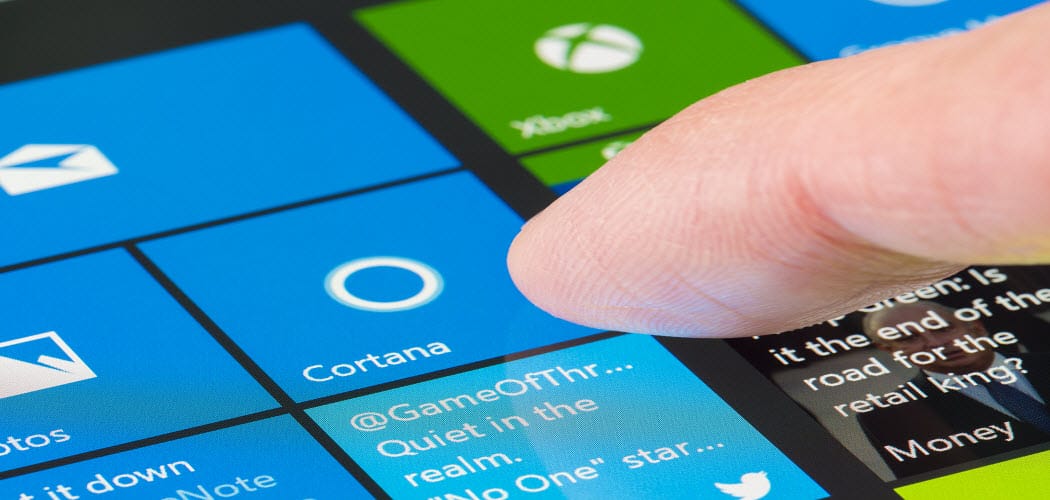
WIndows 10 1803 और इसके बाद के संस्करण आपको नियंत्रित करने की अनुमति देता है कि आपके सिस्टम पर कुछ फ़ाइलों के लिए कौन से ऐप्स की अनुमति है।
प्रत्येक नए विंडोज 10 फीचर अपडेट के साथ,Microsoft गोपनीयता सेटिंग्स में सुधार करता है। विंडोज 10 1803 अप्रैल अपडेट के साथ शुरू होने से फ़ाइल एक्सेस को नियंत्रित करने के अधिक तरीके हैं। आप अपने डॉक्यूमेंट्स और पिक्चर्स लाइब्रेरी में संग्रहित फाइलों तक यूडब्ल्यूपी ऐप (विन 32 नहीं) एक्सेस को प्रतिबंधित या अस्वीकार कर सकते हैं। आप एप्लिकेशन को लॉक भी कर सकते हैं और फुल फाइल सिस्टम को अनुमति से वंचित कर सकते हैं।
विंडोज 10 पर फ़ाइल एक्सेस अनुमतियाँ
अनुमतियाँ सेट करने के लिए, आप इसे ऐप-बाय-ऐप आधार पर या एक से अधिक ऐप पर कर सकते हैं। शुरू करने के लिए, करने के लिए सिर सेटिंग> एप्स> एप्स और फीचर्स अपने सिस्टम पर इंस्टॉल किए गए ऐप्स की सूची देखने के लिए। सूची से एप्लिकेशन पर क्लिक करें या फिर उन्नत विकल्प लिंक पर क्लिक करें।
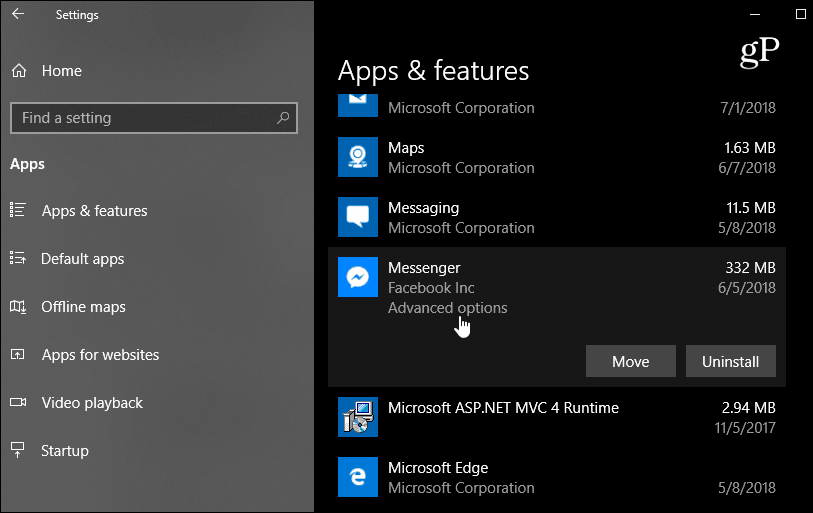
अगली स्क्रीन पर, ऐप अनुमतियों के तहतअनुभाग, उन स्विचेस को चालू या बंद करना जिसके लिए आप चाहते हैं कि एप्लिकेशन तक पहुंच हो। प्रत्येक ऐप बदलता रहता है, लेकिन आप लाइब्रेरी जैसे पिक्चर्स, वीडियो या कॉन्टैक्ट्स या डॉक्यूमेंट्स तक पहुंच की अनुमति या अस्वीकार कर सकते हैं।
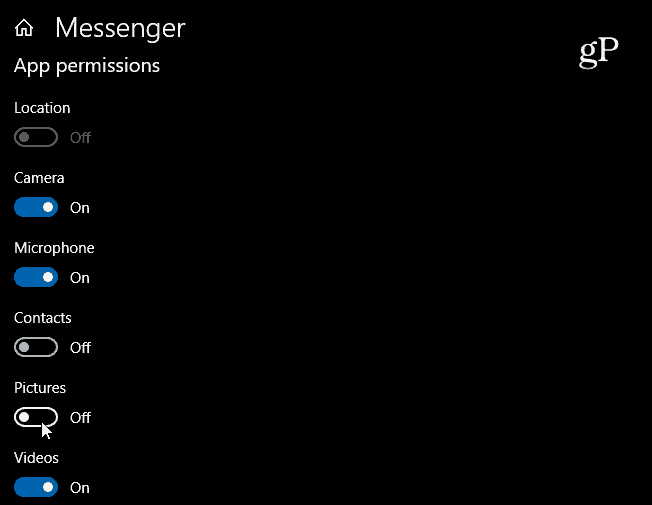
यदि आप कई ऐप्स से हेड की अनुमति के लिए फाइल को प्रतिबंधित करना चाहते हैं सेटिंग्स> गोपनीयता। फिर बाएं फलक में स्क्रॉल करें और a चुनेंलाइब्रेरी जिसे आप प्रतिबंधित करना चाहते हैं - दस्तावेज़, वीडियो या चित्र। फिर राइट-पेन में, आपके पास एक गिर गए झटके में सभी ऐप्स तक पहुंच को बंद करने का विकल्प है। या, ऐप्स की सूची के माध्यम से स्क्रॉल करें और उन लोगों को बंद करें जिन्हें आप उस लाइब्रेरी तक पहुंच नहीं देना चाहते हैं।
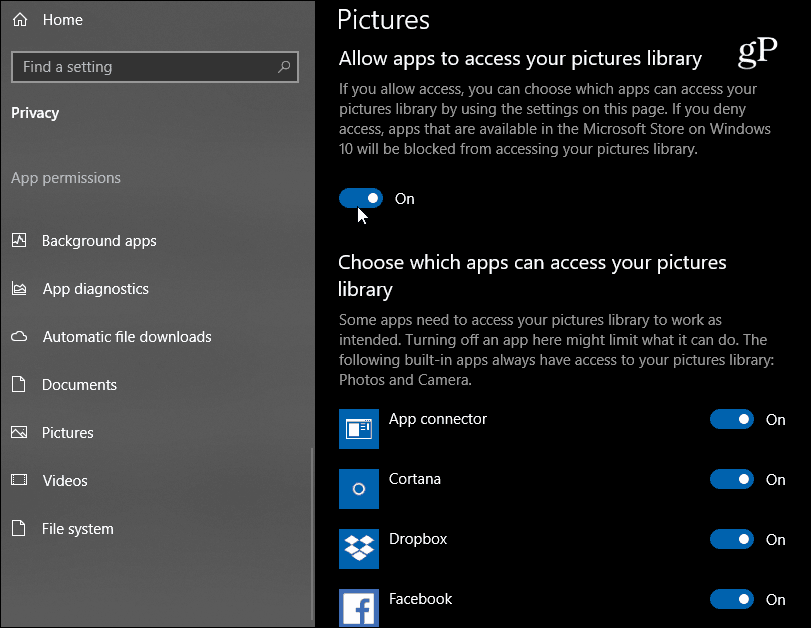
यह भी ध्यान देने योग्य है कि आप ऐप्स को प्रतिबंधित कर सकते हैंपूरे फाइल सिस्टम तक पहुँच। यह एक "परमाणु" विकल्प है और इसमें दस्तावेज़, वीडियो, चित्र और साथ ही स्थानीय वनड्राइव फ़ोल्डर में सिंक की गई फ़ाइलें शामिल हैं। यह नई सुविधा आपको अधिक नियंत्रण प्रदान करने के लिए है, जिस पर ऐप्स आपकी फ़ाइलों तक पहुंच सकते हैं। और जब तक यह सही नहीं होता, (कुछ देशी ऐप्स जैसे कि तस्वीरें प्रतिबंधित नहीं की जा सकती हैं) यह मानना सुरक्षित है कि Microsoft अपनी गोपनीयता सेटिंग्स में सुधार करना जारी रखेगा क्योंकि विंडोज 10 परिपक्व होना जारी है।










एक टिप्पणी छोड़ें